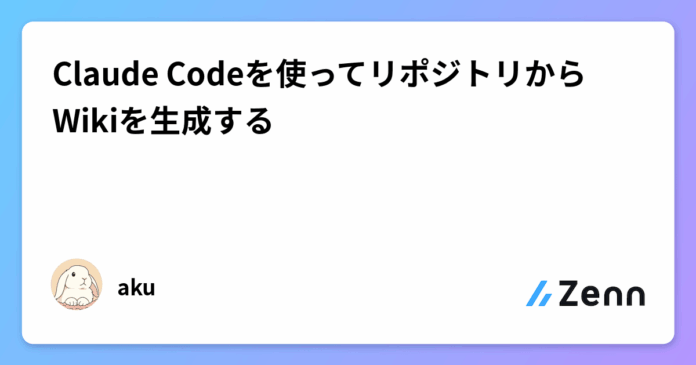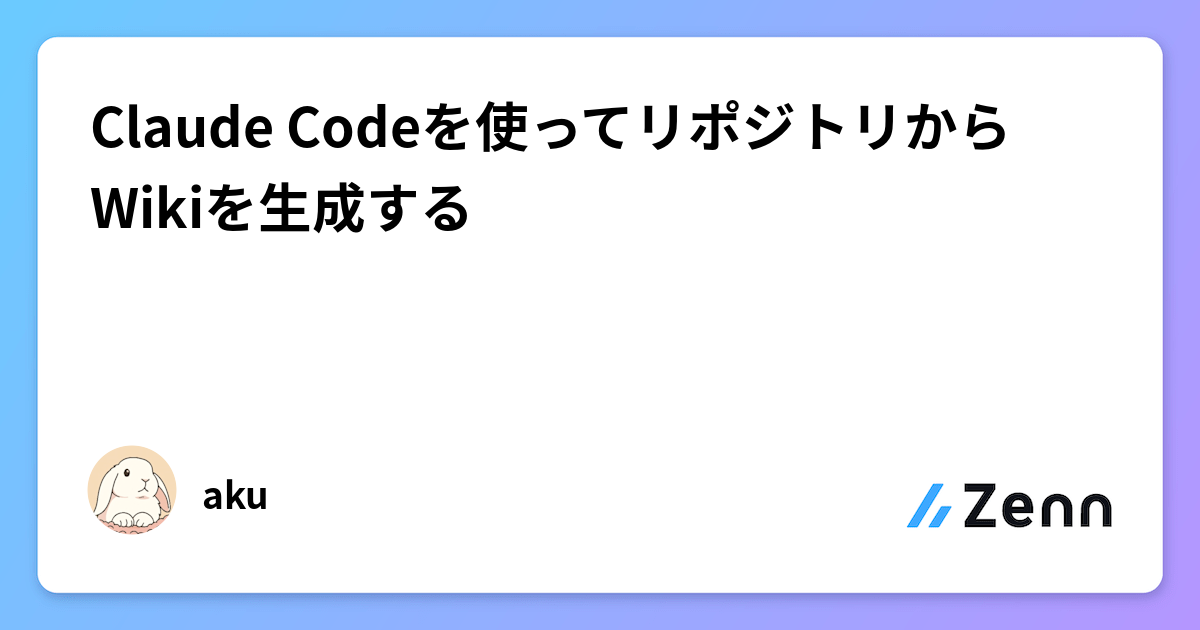
Claude Codeを使ってリポジトリ内を探索してWikiを構築してもらったところ、高精度で実用性の高いものができました。再現手順を共有します。
実例
このようなWikiが完成しました。
DeepWikiが出力したものと比較しても遜色ない品質であると思います。
Wikiのセットアップ
GitHubリポジトリの設定画面からWikiを有効にし、空のHomeページを作成してください。
詳細な説明は省きます。
Git submoduleとしてクローン
GitHub WikiはGitリポジトリとして扱えるため、以下のコマンドでsubmoduleとしてcloneします。
クローン先はどこでもいいですが、今回はリポジトリ直下のwikiディレクトリにします。
git submodule add https://github.com/{owner}/{repo}.wiki.git wiki
submoduleの設定をコミットします。
git add .gitmodules wiki
git commit -m "docs: add GitHub wiki as submodule"
手順書(wiki-manual.md)を作成
Wikiを作る際のルールをまとめた手順書を用意します。自分の好みに合わせた手順を用意すればいいですが、私はこれをAIに出力してもらって使いました。
docs/wiki-manual.md など、どこでもいいので保存します。
Wikiを生成
Claude Codeを起動し、生成指示を出します。
↓プロンプトの例です。(最近話題の ultrathink とかを入れると精度が上がるかも?)
docs/wiki-manual.md のルールに沿って、 wiki/ の中にこのリポジトリの完全なwikiを構築しましょう。リポジトリ全体の構造をよく理解してから作成してください。
Wikiが生成されたら、wikiディレクトリに移動してcommit / pushします。
リポジトリのルートに戻ってSubmoduleの更新をコミットするのも忘れずに。(submoduleの管理はここが辛い)
これでGitHub Wikiが更新され、リポジトリのWikiとして利用可能になります。
いいところ
1. 実質無料(※)で利用可能
LLMの定額プランを利用している場合、追加料金なしでWikiを構築できます。
2. プライベートリポジトリでも利用可能
機密性の高いプライベートリポジトリでも、安全性の高いLLMを利用することで安心して利用できます。
3. コーディングエージェントとの相性が良い
生成されたWikiはwikiディレクトリにMarkdownファイルとして保存されるため、コーディングエージェントが実装する際にファイルアクセスするだけでWikiの内容を参照できます。
4. 内容を修正可能
wiki-manual.md の指示内容で防ぐようにはしていますが、それでも間違った情報が出力されているところが少しあります。
おかしいと思ったところは都度修正依頼を出すことで、再度コードベースを確認して修正してくれます。
5. 日本語で出力可能
Devin WikiやDeepWikiは英語での出力が前提だと思いますが、Claude Codeはwiki-manual.mdやプロンプトの内容を変えるだけで好きな言語で出力したり、多言語構成にすることもできます。
注意点とTips
1. 初回生成は時間がかかる
例で使用している私のリポジトリで、初回のWiki生成に30分〜1時間程度かかりました。
定額でないLLMを利用する場合は結構なコストがかかる可能性があります。
2. 定期的な更新が必要
Wikiは手動で更新する必要があります。
更新もClaude Codeにお願いすることになりますが、submoduleとして管理することのメリットがここにあります。
submoduleが最後に更新されたコミットIDを取得することで、そこから最新のコミットまでの差分やPRの一覧を取得すれば、AIが差分更新しやすくなります。
3. wiki-manual.mdが重要
wiki-manual.mdの内容がWikiの品質に大きく影響しそうな気がします。
今のwiki-manual.mdは開発者向けの情報が出力される構成にしていますが、一般ユーザー向けの情報を出力したい場合はアウトラインの構造を刷新したりしてください。
まとめ
Claude CodeとGitHub Wikiを組み合わせることで、DeepWikiのような自動ドキュメント生成を追加の契約なしに実質無料で実現できました。
特にプライベートリポジトリを扱う場合や、コーディングエージェントとの連携を重視する場合には、この方法は有効です。
初期設定に多少の手間はかかりますが、一度セットアップしてしまえば、高品質なドキュメントを継続的に維持できるようになります。
ぜひ皆さんのプロジェクトでも試してみてください。
Views: 1